A 3 legjobb ingyenes DVD-lejátszó alkalmazás iPadre 2025-ben
Manapság a mobil eszközök egyre népszerűbbek, mint valaha, hordozhatóságuknak és rugalmasságuknak köszönhetően. Tehát sokan úgy döntenek, hogy laptopokkal, okostelefonokkal, táblagépekkel stb. Néznek videókat. Eközben a DVD-lejátszók nem olyan gyakoriak, mint általában. De mi van akkor, ha a régi DVD-lemezeket iPad vagy iPhone készülékén szeretné lejátszani? Van hordozható DVD-lejátszó mobil eszközökhöz?
Sajnáljuk, hogy a válasz nemleges. Nem játszhat le DVD-lemezeket közvetlenül iPad-jén vagy iPhone-ján. Van azonban egy másik út is DVD-filmeket játszhat iPad-en fizikai DVD-lejátszó nélkül. Kérjük, olvassa tovább.
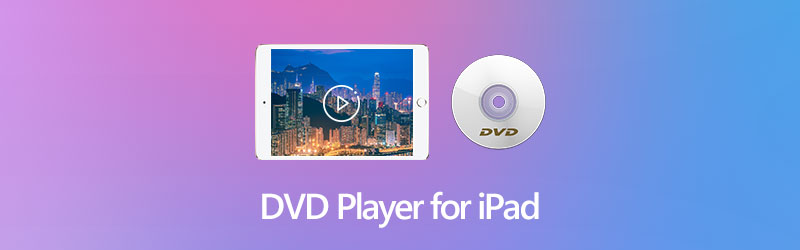
OLDAL TARTALMA
1. rész DVD-filmek lejátszása iPad-en
Ahogy korábban is említettük, nem tud közvetlenül DVD-t lejátszani az iPaden, sőt néha nem is videók lejátszása iPaden. Ahhoz, hogy élvezze a filmnézést, először másolja ki a tartalmat a DVD-ről, majd alakítsa át az iPad által támogatott digitális videofájllá. Itt használhat egy professzionális DVD-rippert, mint például Vidmore DVD Monster.
Ez a legjobb DVD-másoló szoftver, amely segíthet az összes kedvenc filmjének több formátumba konvertálásában, például MP4, MKV és MOV minőségének romlása nélkül. Használhatja DVD-lemez, DVD-mappa és DVD ISO-képfájl HD vagy SD videóba másolására, vagy akár audio kivonására DVD-kről.
- Bármely DVD lemezt, mappát, ISO képfájlt egy kattintással iPad videó formátumba másolhat.
- Támogasson egy csomó kimeneti formátumot, például MP4, AVI, MOV, MKV, MP3 stb.
- Konvertálja a DVD-t háromszor gyorsabb hasítási sebességgel, összehasonlítva más másolókkal.
- Kötegelt egyszerre több DVD-videót könnyedén konvertálhat.
- Automatikusan állítsa be a videó és a hangminőséget a felvétel közben.
Hogyan lehet DVD-t másolni iPadre a Vidmore DVD Monster segítségével
1. lépés. Először le kell töltenie és telepítenie kell Vidmore DVD Monster. Ezután kérjük, indítsa el ezt a szoftvert a számítógépén.
2. lépés. A fő felületre való belépés után fecskendezze be a DVD lemezt a meghajtóba. Kattints a Töltsön be DVD-t gombot, és válassza a lehetőséget Töltse be a DVD lemezt. Itt választhatja a DVD ISO fájl hozzáadását vagy a DVD mappa megnyitását is.

3. lépés. Kattintson a háromszög ikonra a kimeneti formátum lista megnyitásához. Válassza ki a kívánt formátumot. Például elmehet a Eszköz fülre, és válassza a lehetőséget iPad mint közvetlenül a kimeneti eszköz.

4. lépés. Kattints a Rip All gombot a jobb alsó sarokban az átalakítás megkezdéséhez. Várjon egy darabig, és megszerezheti a kívánt videofájlt. Ezután átviheti a videót az iPad készülékére, hogy később lejátszhassa.

2. rész: A legjobb 3 ingyenes DVD-lejátszó iPad / iPhone készülékekhez
Miután importálta a videót az iPad készülékére, most egy erős médialejátszóra van szüksége, amellyel az átalakított DVD-filmeket lejátszhatja iPadjén. Itt van 3 ingyenes DVD-lejátszó alkalmazás az Ön számára. Bármelyiket kipróbálhatja.
1. PlayerXtreme
A PlayerXtreme minden formátumot támogat, ami azt jelenti, hogy ezzel a médialejátszóval bármilyen filmet, videót, zenét és közvetítést lejátszhat. Ami a legjobb, hogy szinte minden platformmal kompatibilis, például iPhone, iPad, iPod, Apple TV, Android telefon és új Kindle eszközökkel.
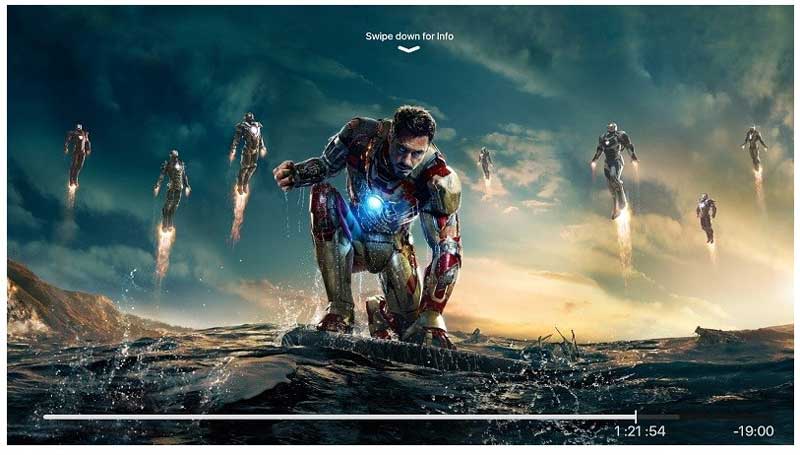
2. VLC mobilhoz
Kétségtelen, hogy a VLC Media Player egy erőteljes multimédia lejátszó. A videók lejátszása mellett konvertálhat videókat és rip DVD-t VLC-vel. De talán meglepetésként az alkalmazás iOS-verzióját is biztosítja, amely lehetővé teszi kiváló minőségű videók lejátszását iPad-en és iPhone-on egyaránt.

3. 5. infúzió
Ha egyszerű játékost keres, az Infuse 5 nagyszerű választás. Több mint 14 különböző videoformátumot támogat, és lehetővé teszi fájlok átvitelét az interneten keresztül. És képes arra, hogy élvezze az Airplay és a Dolby Digital térhatású hangokat.
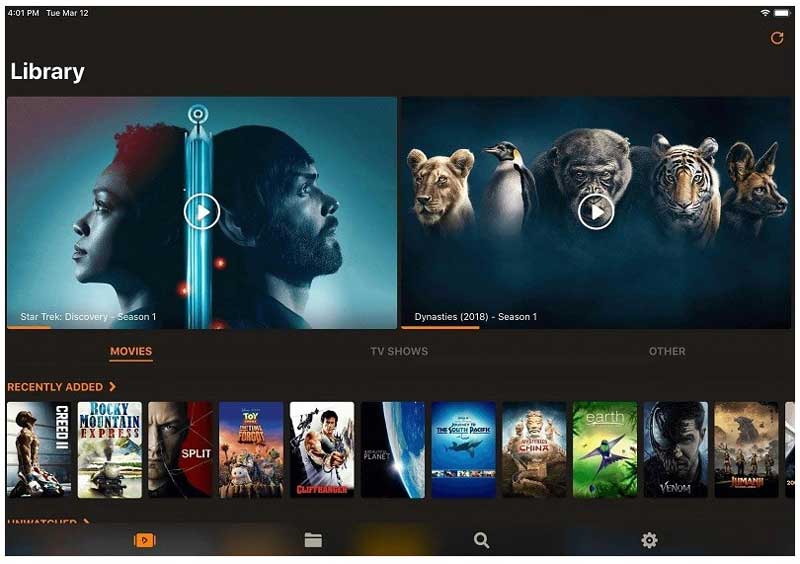
3. rész: Az iPad DVD-lejátszó GYIK-je
1. kérdés: Hogyan tudom átvinni a videofájlt az iPad készülékemre?
Kérjük, USB-kábellel csatlakoztassa iPad-jét PC-jéhez vagy Mac-jéhez. Ezután az iTunes használatával átviheti fájljait - csak húzza a videofájlokat az iPad listájába. De észre kell vennie, hogy az iTunes nem minden formátumot támogat. Néha meg kell konvertálni a fájlt egy HD video átalakító.
2. kérdés: Mi a legjobb DVD-lejátszó a Windows 10 rendszerhez?
Ahhoz, hogy DVD-t játsszon a számítógépén, feltétlenül ki kell próbálnia a Vidmore Playert, a DVD-, Blu-ray- és 4K-videók legjobb médialejátszóját. A navigációs menü segítségével meg tudja nyitni a DVD lemezt, a DVD mappát és az ISO fájlt. Jobb lejátszási élményt érhet el.
3. kérdés: Csatlakoztathatok külső DVD-meghajtót iPadhez?
Abszolút nem. Mivel nincs külső DVD-lejátszó, amelyet iPad-hez terveztek volna. Ezenkívül az iPad nem ismeri fel a DVD-meghajtót.
Következtetés
Megtaláltad a tökéletesedet DVD-lejátszó iPad-hez? Valójában, miután átalakította a DVD-filmet a Vidmore DVD Monster segítségével, szinte az összes médialejátszót felhasználhatja a videó lejátszására. De továbbra is szükség van egy professzionális videolejátszóra, amely az eredeti kép- és hangminőséget biztosítja.


